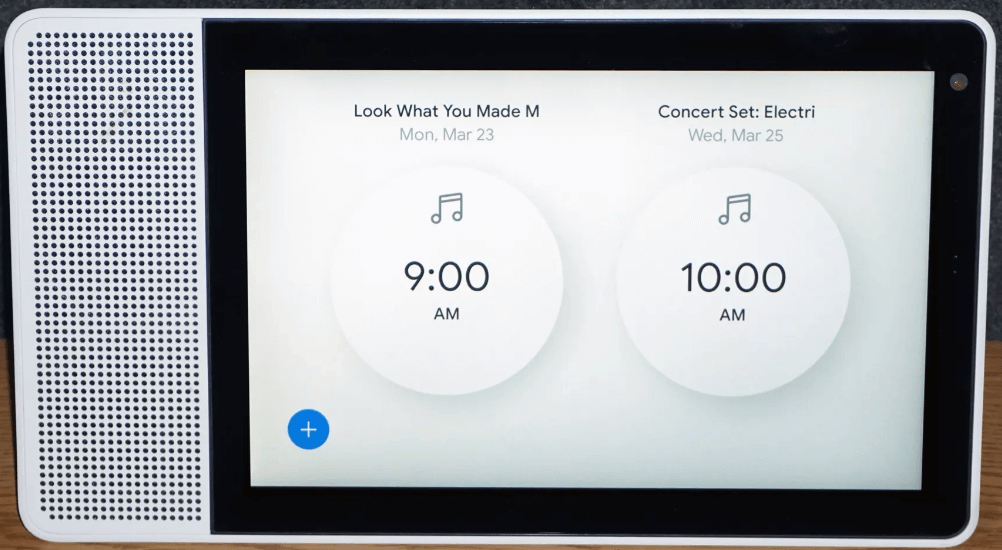Google Assistant hay Google Home có thể được dùng giải trí, trả lời câu hỏi và làm cho cuộc sống thoải mái hơn bằng cách điều khiển nhiều thiết bị thông minh trong nhà. Hãy cùng khám phá một số tính năng và thủ thuật thú vị của Google Home mà bạn có thể làm được.
Sử dụng Google Home làm loa Bluetooth
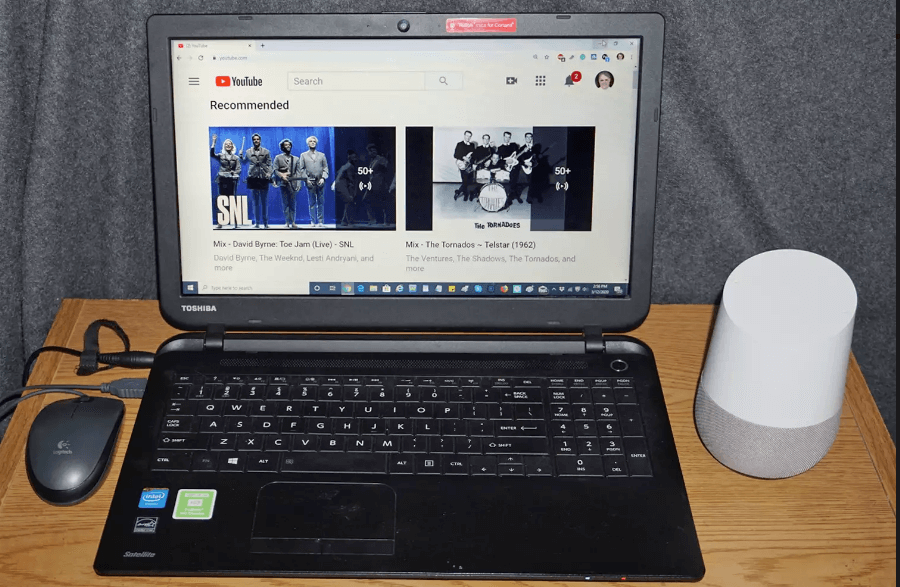
Loa thông minh của Google Home có thể truy cập trực tiếp vào một số dịch vụ phát nhạc trực tiếp, nhưng cũng có thể hoạt động như loa Bluetooth cho các tính năng được phát trực tiếp từ điện thoại thông minh hoặc PC.
Google Home cũng có thể là nguồn để gửi nhạc đến tai nghe hoặc loa Bluetooth bên ngoài. Mặc dù loa thông minh Google Home không có màn hình để xem video nhưng bạn có thể sử dụng Bluetooth để nghe âm thanh của Youtube trong khi xem phần video trên điện thoại thông minh hoặc PC.
Sử dụng Google Home làm máy tính
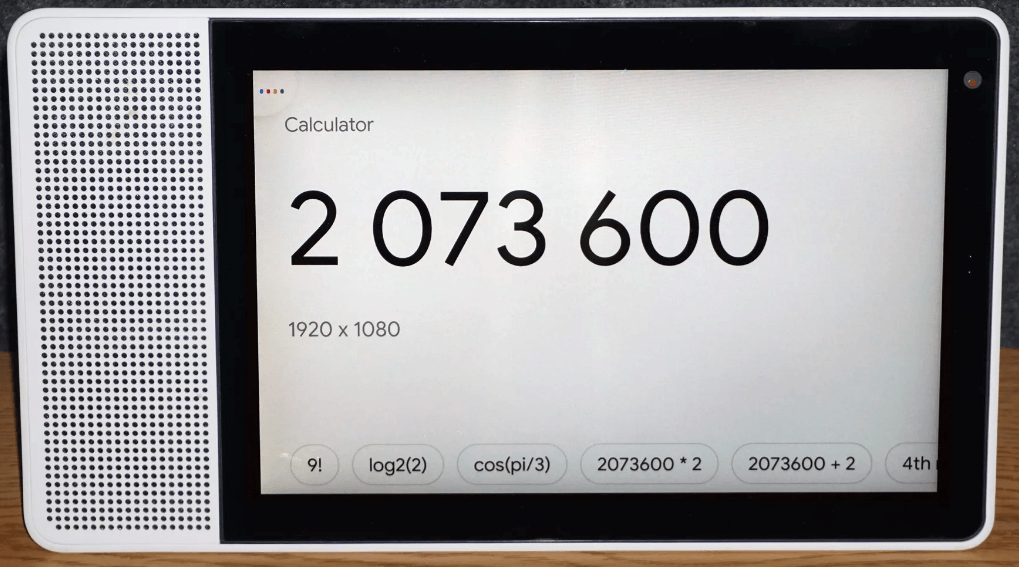
Nếu không có sẵn máy tính hoặc điện thoại thông minh của bạn bên cạnh. Nhưng bạn cần tính toán nhanh thì chỉ cần yêu cầu Google Home thực hiện.
Bạn có thể yêu cầu nó cộng, trừ, nhân, thiết bị và tính toán tỷ lệ phần trăm và nhận câu trả lời thông qua phản hồi bằng giọng nói. Trên Google Nest / Home Hub hoặc màn hình thông minh khác, bạn sẽ nhận được một màn hình hiển thị con số chính xác.
Hỗ trợ báo thức
Google Home được tích hợp một số chức năng báo thức, nhưng một chức năng bạn có thể bỏ qua là đánh thức bằng nhạc yêu thích của bạn. Bạn có thể đặt báo thức bằng nhạc cho một dịp đặc biệt, các ngày cụ thể hoặc mỗi ngày trong tuần. Bạn có thể đặt báo thức nhạc riêng cho từng ngày tùy theo dịch vụ âm nhạc, danh sách phát hoặc nghệ sĩ khác nhau, dựa trên các dịch vụ bạn đăng ký.
Sử dụng Google Dịch trên Google Home
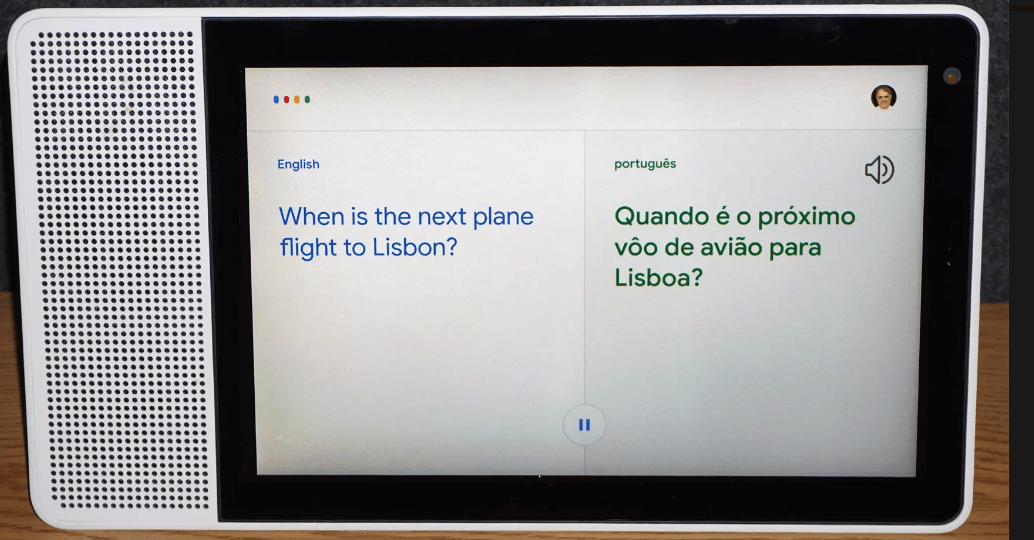
Google Home cung cấp rất nhiều lệnh bằng nhiều loại ngôn ngữ khác nhau. Bất kể bạn đang sử dụng ngôn ngữ lệnh nào để vận hành Google Home, bạn cũng có thể yêu cầu nó dịch (các) từ cho bạn sang nhiều ngôn ngữ khác. Đây là mẹo sử dụng Google Home dành cho ai yêu thích họ các ngôn ngữ mới.
Một tính năng dịch khác mà bạn có thể sử dụng là Interpreter Mode. Điều này mở rộng khả năng dịch của Google sang các cuộc hội thoại. Chỉ cần nói: “OK, Google be my (ngôn ngữ) interpreter”, “Help me speak (ngôn ngữ)” hoặc “Turn on interpreter mode” (Google sẽ hỏi bạn ngôn ngữ nào bạn muốn dịch). Nói “OK, Google, stop” khi bạn muốn trở lại bình thường.
Sử dụng để gọi điện thoại
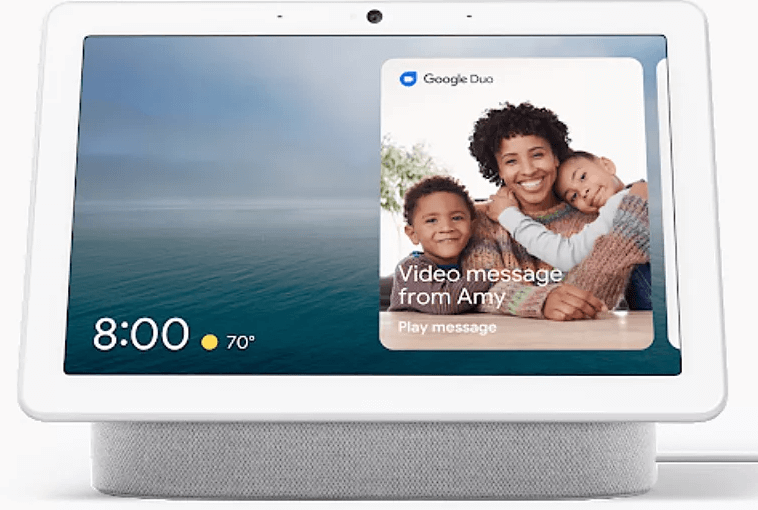
Bạn không cần phải lấy điện thoại của mình để thực hiện cuộc gọi, hãy yêu cầu Google Home thực hiện điều đó cho bạn.
Với cuộc gọi chỉ có âm thanh, bạn có thể gọi cho bất kỳ ai trong danh sách liên hệ của mình hoặc quay bất kỳ số điện thoại nào. Nếu có Google Nest / Home Hub, bạn có thể sử dụng Google Duo để gọi video.
Tìm điện thoại bị thất lạc
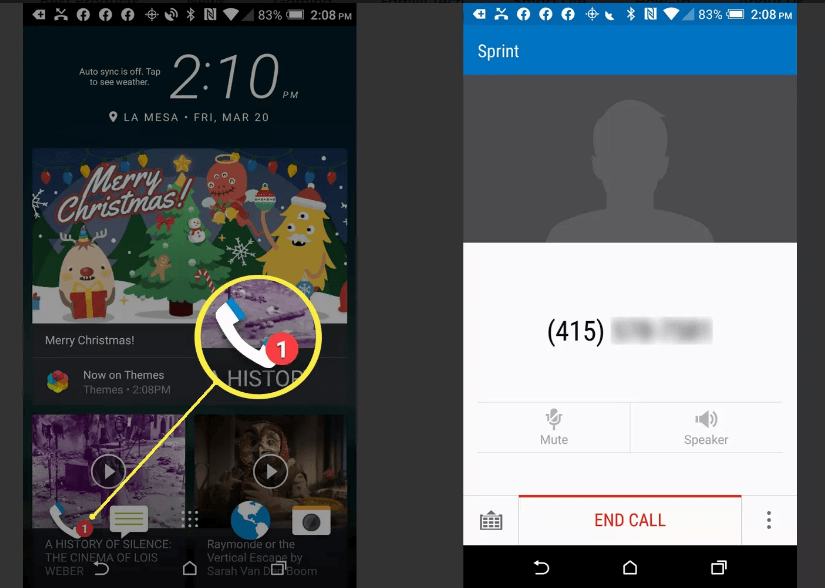
Đôi khi bạn để thất lạc chiếc điện thoại thông minh của mình ở đâu đó trong nhà và tìm khắp nơi vẫn không thấy thì hãy để Google Home tìm nó cho bạn. Có hai cách bạn có thể làm điều này:
- Yêu cầu Google Home gọi đến số điện thoại của bạn.
- Nếu điện thoại của bạn được đăng nhập vào tài khoản Google, Google Home và điện thoại của bạn ở trên cùng một mạng, bạn chỉ cần nói “OK Google, find my phone”.
Khi bạn tìm thấy điện thoại của mình, ngoài chuông, một số điện thoại sẽ được hiển thị. Khi bạn trả lời, một giọng nói tự động sẽ xác nhận rằng bạn đã tìm thấy điện thoại của mình.
Nhắc nhở làm điều gì đó
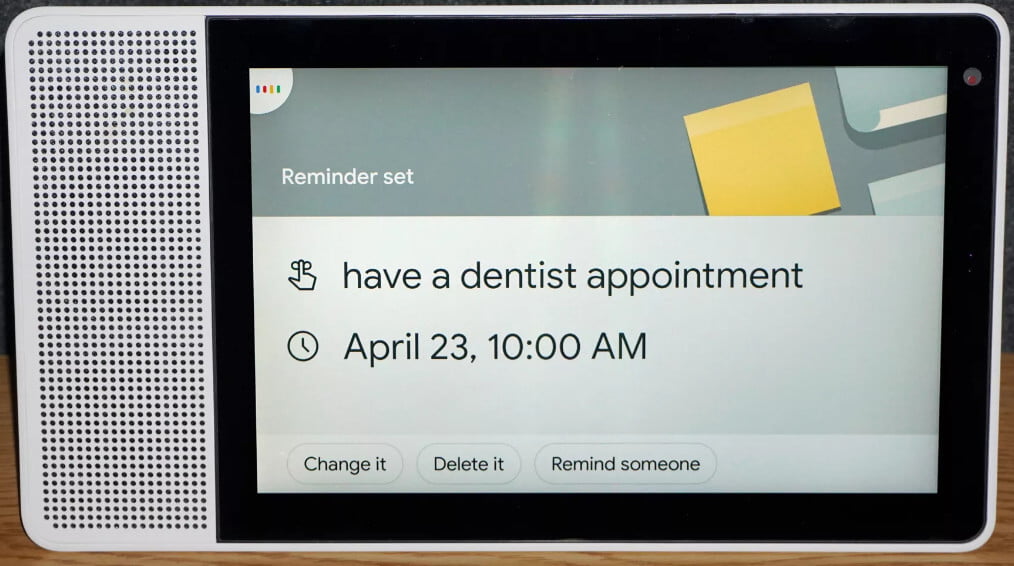
Thay vì viết ra những việc bạn cần làm, hãy sử dụng Google Home để lưu những lời nhắc đó cho bạn. Ví dụ:
Nhắc nhở về thời gian: Yêu cầu Google Home nhắc bạn về một cuộc hẹn trong một ngày và giờ cụ thể.
Nhắc nhở về công việc: Yêu cầu Google Home nhắc bạn làm điều gì đó (mua sắm, làm việc, tập thể dục) khi bạn đến một địa điểm cụ thể.
Nhắc nhở định kỳ: Thiết lập lời nhắc cho mỗi ngày hoặc vào những ngày cụ thể, chẳng hạn như thanh toán tiền điện, hóa đơn.
Ghi nhớ thông tin
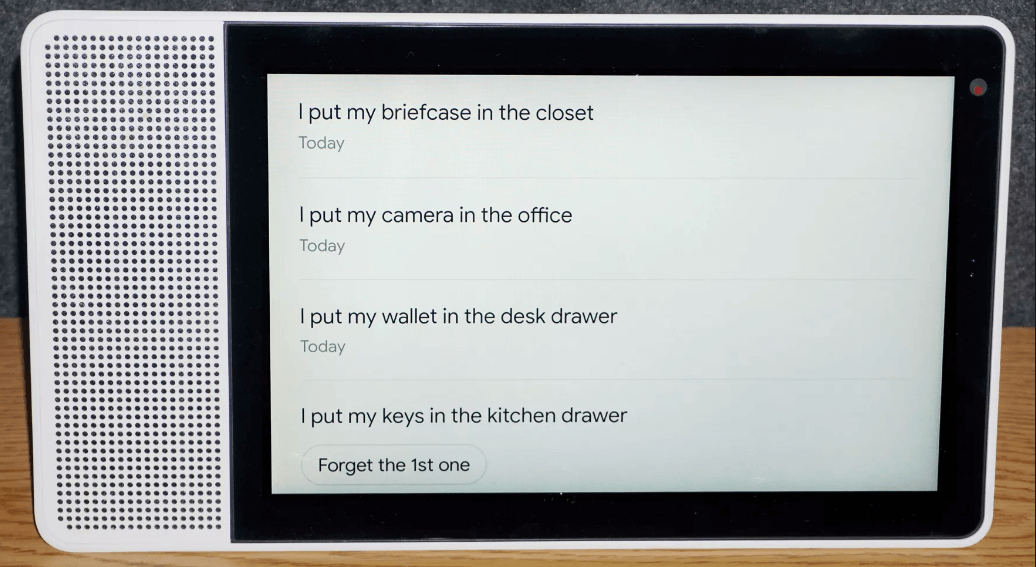
Nếu bạn thường xuyên một số điện thoại quan trọng, khóa cửa, mật khẩu tài khoản, chìa khóa hoặc vị trí bạn thường để tài liệu? Mẹo sử dụng Google Home này có thể được sử dụng để ghi nhớ mọi thứ cho bạn.
Để Google Home ghi nhớ điều gì đó, bạn hãy nói như thế này “Hey Google, remember that my keys are in the kitchen drawer” để ghi nhớ chìa khóa đang nằm trong ngăn tủ của bếp. Và khi quên bạn hãy nói “Hey Google, where are my keys?” sẽ nhận được câu trả lời.
Nếu bạn muốn Google Home ngừng ghi nhớ những gì bạn nói, chỉ cần nói “Hey Google, forget that my keys are in the kitchen drawer”.
Hỗ trợ nấu ăn
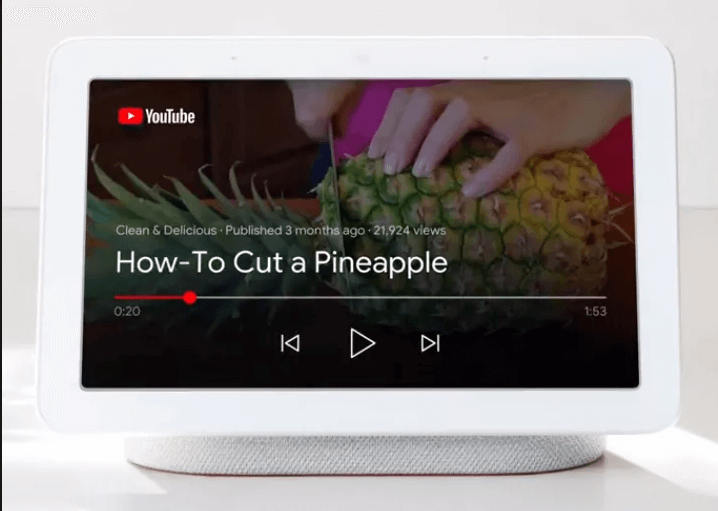
Google Home sẽ là trợ lý nấu ăn tốt nhất của bạn. Loa Google Home có thể tìm và đọc công thức nấu ăn, cũng như hướng dẫn bạn trong quá trình nấu ăn. Nếu bạn có Google Nest / Home Hub hoặc màn hình thông minh khác, nó có thể hiển thị cho bạn các video nấu ăn từ YouTube và các nguồn uy tín. Màn hình thông minh có thể cung cấp cái nhìn trực quan về từng thành phần, sau đó là từng bước chuẩn bị. Bạn cũng có thể sử dụng lệnh thoại để đặt một hoặc nhiều bộ hẹn giờ nấu ăn trên bất kỳ thiết bị Google Home nào.
Xem Bản đồ và Nhận chỉ đường
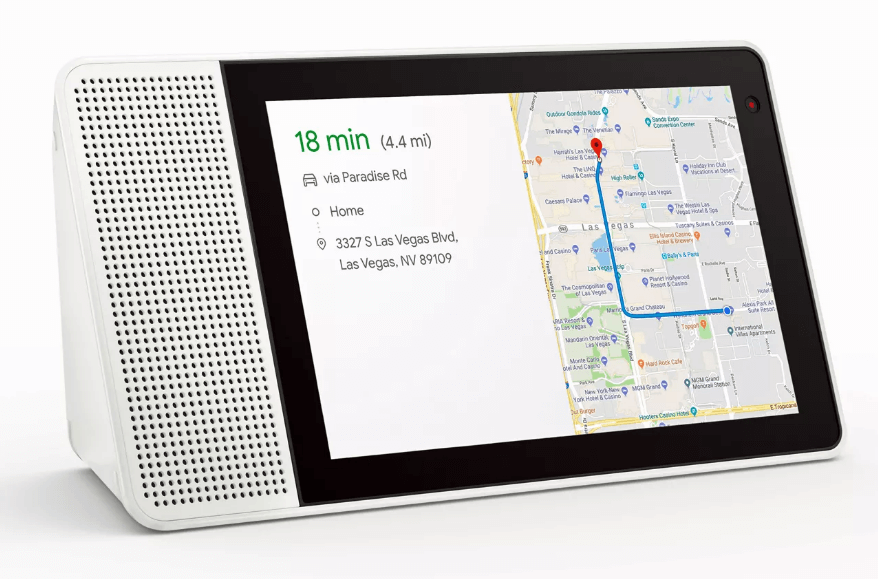
Bạn có thể yêu cầu loa thông minh của Google Home chỉ đường cho bạn đến một điểm đến, nhưng vì nó không có màn hình nên nó sẽ hiển thị đến điện thoại thông minh của bạn để xem chỉ đường trên Google Maps. Đây là mẹo sử dụng Google Home rất được yêu thích.
Nếu bạn có Google Nest / Home Hub bạn có thể thấy phiên bản Google Map chỉ đường trên màn hình của nó. Đây là một tính năng tuyệt vời trước khi bạn bắt đầu chuyến đi của mình, từ đó bản đồ và chỉ đường có thể được gửi đến điện thoại thông minh của bạn.
Ngoài khả năng định hướng, Google Nest, Home Hub cũng có thể hiển thị cho bạn bản đồ của các quốc gia, tiểu bang, thành phố, v.v.
Sử dụng Google Home để liên lạc trong gia đình
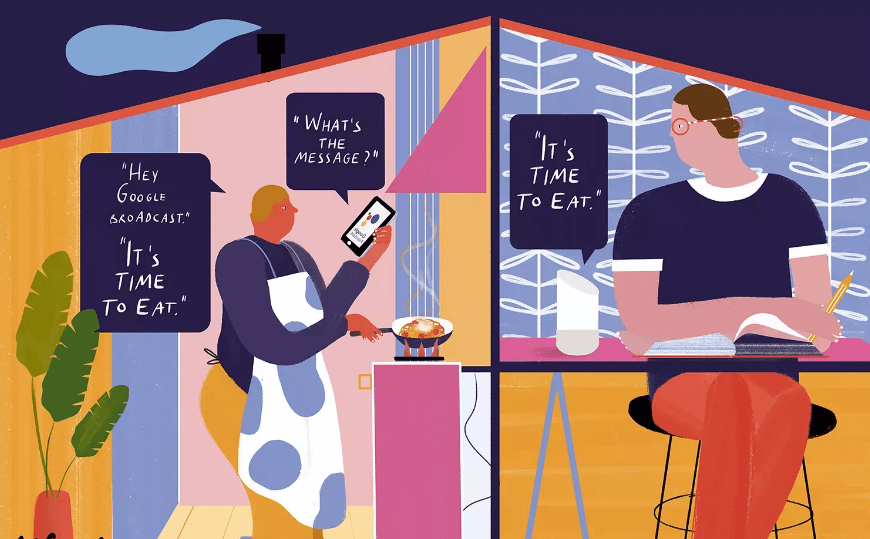 Bạn có thể sử dụng Google Home làm hệ thống liên lạc nội bộ để phát tin nhắn trong nhà, đồng nghĩa với việc cần có nhiều thiết bị Google Home.
Bạn có thể sử dụng Google Home làm hệ thống liên lạc nội bộ để phát tin nhắn trong nhà, đồng nghĩa với việc cần có nhiều thiết bị Google Home.
Để truyền một tin nhắn tới nhiều Google Homes, chỉ cần nói “OK Google, Broadcast.” Khi Google Home phản hồi bằng cách nói “What’s the message? thì hãy nói tin nhắn của bạn và Google Home sẽ phát tin nhắn đó.
Sử dụng Google Home với TV của bạn
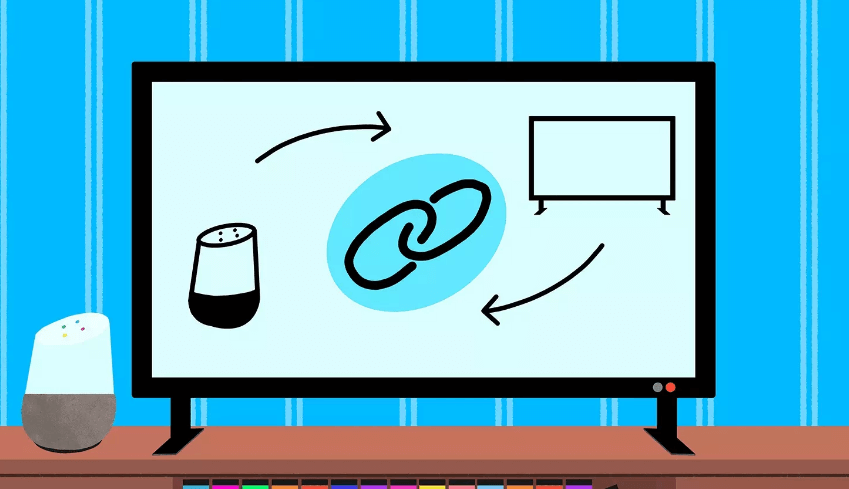
Bạn có thể sử dụng Google Home với TV và có một số cách để làm như vậy:
- Chromecast: Nếu bạn đã ghép nối Google Chromecast với Google Home, bạn có thể sử dụng lệnh thoại để truyền và điều khiển các ứng dụng video hoặc âm thanh được chọn từ Google Home tới TV qua Chromecast.
- Tích hợp Chromecast: Nếu TV của bạn được tích hợp Chromecast, bạn có thể điều khiển các ứng dụng và một số chức năng của TV bằng Google Home.
Sử dụng chuỗi lệnh trong Google Home
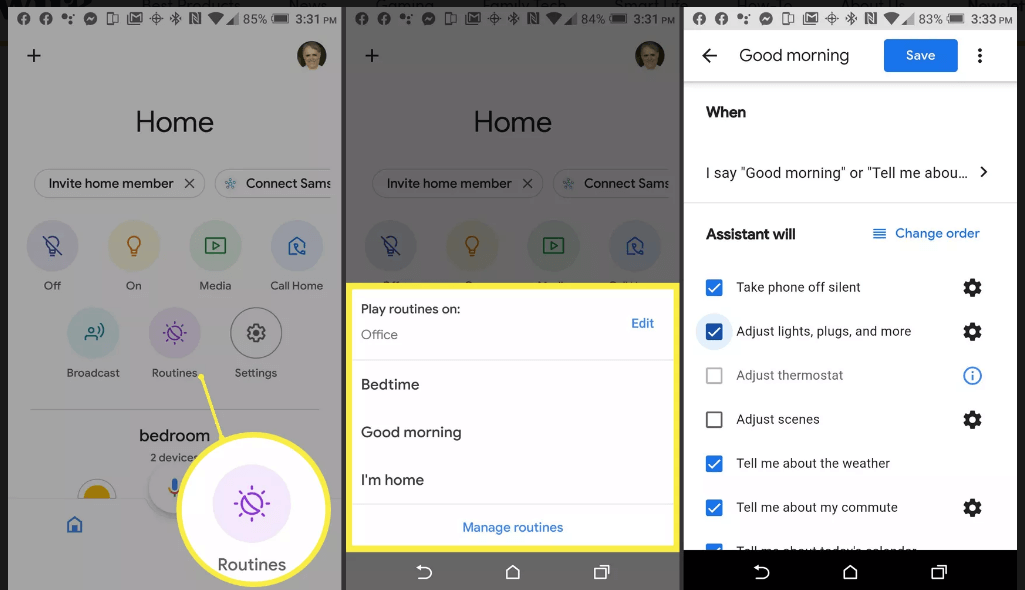
Thay vì yêu cầu Google Home thực hiện từng công việc một, bạn có thể thiết lập các chuỗi lệnh để kích hoạt Google Home thực hiện một loạt công việc chỉ bằng một lần ra lệnh.
Ví dụ: nếu bạn nói “OK Google, Good Morning”, bạn có thể yêu cầu nó phát một số bản nhạc hoặc đọc tin tức, bật đèn và nhiều tính năng khác nữa.
Các loại chuỗi lệnh khác có thể được thực hiện trước khi đi ngủ, chuẩn bị đi học hoặc rời khỏi nhà. Bạn cũng có thể tạo chuỗi lệnh theo ý thích của riêng mình để Google tự động làm theo.
Chơi game trên Google Home
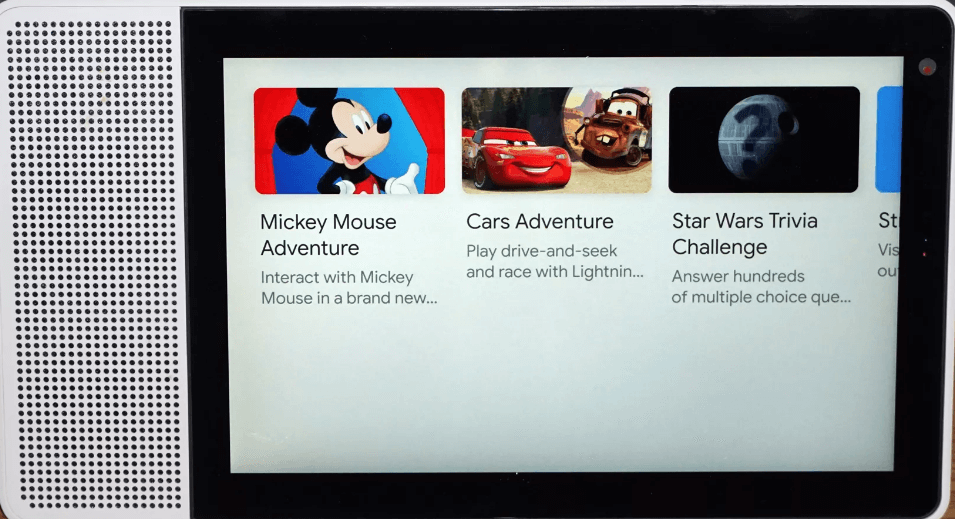
Các thiết bị Google Home không thể chơi các trò chơi điện tử như trên PC, Playstation 4 hoặc Xbox One, nhưng bạn có thể chơi một số trò chơi thú vị dành cho gia đình. Các trò chơi bao gồm 20 Questions, Mad Libs, Mystery Sounds, Song Pop, Tic Tac Toe, v.v. Để bắt đầu, bạn có thể nói OK Google “Play (tên trò chơi)”, “Entertain Me,” hoặc “Let’s have fun.”
Nếu bạn có Google Nest / Hub hình ảnh sẽ được xuất hiện trên màn hình cho một số trò chơi. Đây là một mẹo sử dụng Google Home rất được ưa chuộng.
Kiểm soát các thiết bị nhà thông minh khác
Google Home có thể kiểm soát nhiều thiết bị nhà thông minh khác, chẳng hạn như đèn, bộ điều nhiệt, khóa cửa, một số thiết bị nhà bếp, Chromecast và TV có Chromecast.